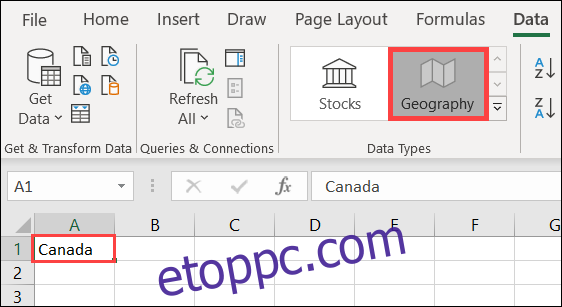Ahelyett, hogy a táblázatokban szereplő földrajzi adatokat kutatná és frissítené, időt takaríthat meg a Microsoft által biztosított eszközök használatával. A Microsoft Excel beépített Földrajzi funkciója elvégzi Ön helyett a nehézségeket.
A Földrajz adattípussal olyan részleteket kérhet le, mint a lakosság, az időzóna, a terület vezetői, a benzinárak, a nyelv és még sok más. Az információ egy online forrásból származik, amelyet szükség szerint frissíthet. Tehát, ha ilyen típusú adatokra van szüksége a táblázathoz, mindaddig, amíg csatlakozik az internethez, bedobhatja azokat!
Tartalomjegyzék
Földrajzi adatok hozzáadása a laphoz
Ha meg szeretné tekinteni a Földrajz adattípust a Microsoft Excel programban, egyszerűen válassza ki és adja hozzá, amire szüksége van. Ezután, ha ki szeretné bontani, létrehozhat egy táblázatot, vagy használhat képleteket.
Válasszon ki egy cellát a táblázatban, és írjon be egy helyet. Ez lehet város, állam, régió, terület vagy ország. A kijelölt cella mellett kattintson az „Adatok” elemre, majd a szalag „Adattípusok” részében kattintson a „Földrajz” elemre.
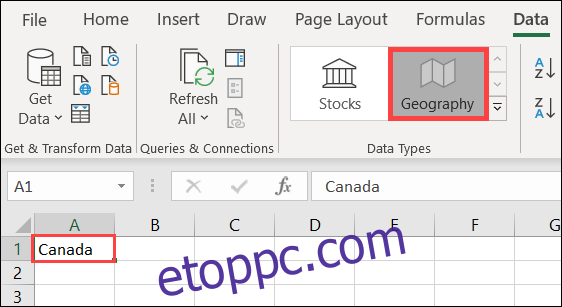
Néhány másodpercen belül kérdőjelet jelenhet meg a hely neve mellett a cellában, és megnyílik az „Adatválasztó” oldalsáv. Ez akkor fordul elő, ha egy hely nem található, vagy ha egynél több azonos nevű hely elérhető.
Kattintson a „Kiválasztás” gombra a megfelelő hely alatt a jobb oldalon. Ha nem látja a kívánt helyet, írja be az oldalsáv tetején található keresőmezőbe, hogy tovább nézzen.
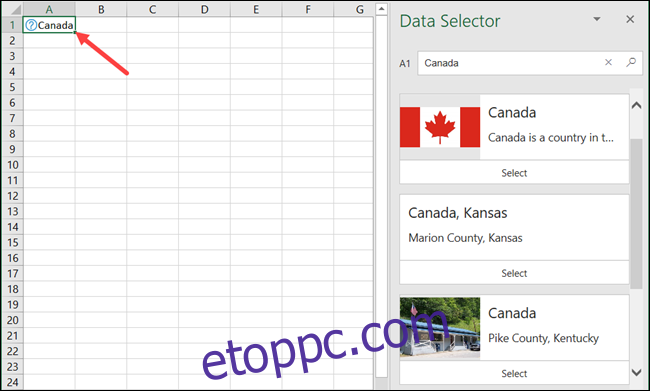
Miután kiválasztott egy helyet az Adatválasztóban, a hely neve mellett megjelenik egy térkép ikon, és az oldalsáv eltűnik. Most itt az ideje, hogy begyűjtse a szükséges adatokat.
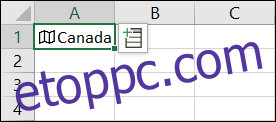
Ha szükséges, kattintson a hely nevét tartalmazó cellára, majd kattintson a cella mellett megjelenő Adat beszúrása ikonra. Ez megjeleníti az adatok görgethető listáját, amelyből kiválaszthat. Az itt elérhető adatok a kiválasztott hely típusától függenek. Például, ha beír egy országot, több lehetőséget fog látni, mint egy város esetében.
Kiválaszthat egy rövidítést, területet, teljes adó- vagy munkanélküliségi rátát, városi lakosságot stb.
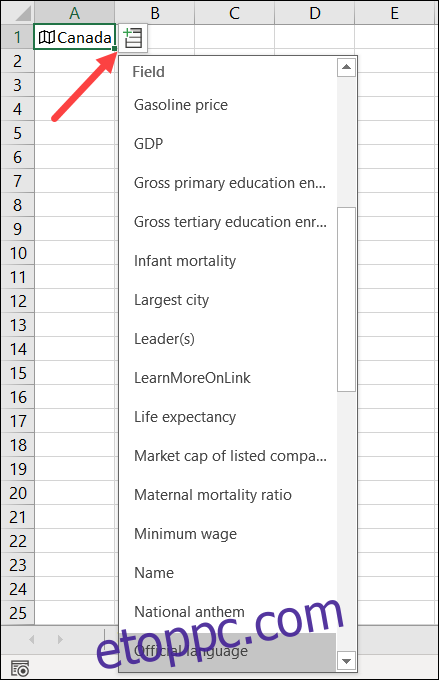
Ha kiválaszt valamit a listából, az azonnal megjelenik a helyétől jobbra lévő cellában. Továbbra is hozzáadhat adatokat a listáról, és ezek a jobb oldalon lévő következő cellákban jelennek meg.
Ha azonban több elemet ad hozzá a helyhez, és nem címkézi fel őket oszlopfejlécekkel, könnyen elfelejtheti, hogy mindegyik mire való. Csak kattintson az adatokat tartalmazó cellára, hogy megnézze, mi az a képletsoron.

Tekintse meg az adattípust
A listában szereplő adatok mellett megtekintheti a tartózkodási helyéhez tartozó adattípus-kártyát. Ez pillanatképet ad a címkékkel ellátott adatokról. A megtekintéséhez kattintson a jobb gombbal a helyét tartalmazó cellára, majd válassza az „Adattípus-kártya megjelenítése” lehetőséget.
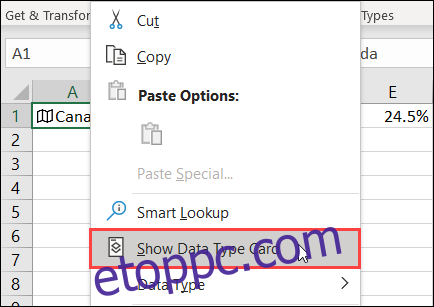
Ekkor megjelenik egy könnyen olvasható kártya, amely minden részletet tartalmaz. A jobb alsó sarkot húzva nagyíthatja.
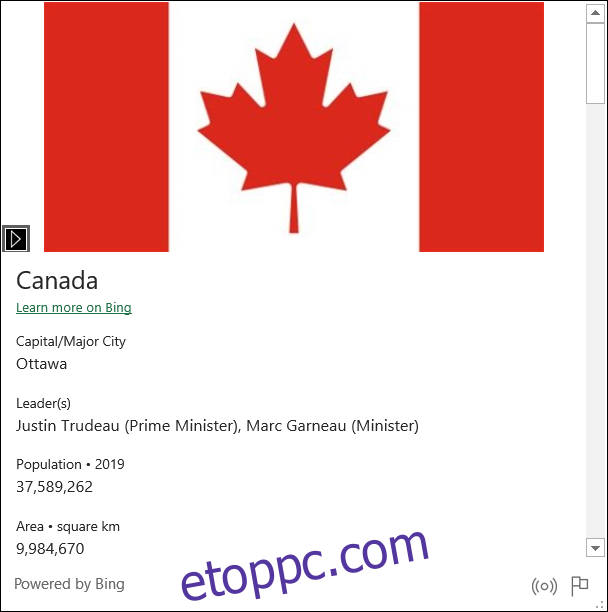
Ha az Adattípus kártyáról adatot szeretne hozzáadni a táblázathoz, vigye az egérmutatót rá, majd kattintson a megjelenő Kibontás rácsba ikonra.
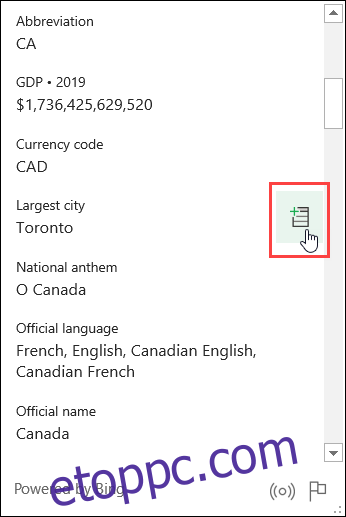
Frissítse a Földrajzi adatokat
Mivel a Földrajzi adatok online forrásból származnak, rendszeresen frissülnek. Ez azt jelenti, hogy frissítenie kell a táblázatot, hogy az a legfrissebb adatokat tartalmazza.
Ehhez kattintson a jobb gombbal a helyét tartalmazó cellára, majd kattintson az Adattípus > Frissítés parancsra.
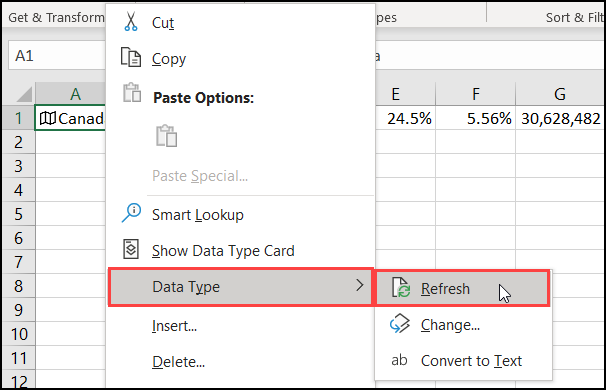
Nem látja a Földrajz funkciót?
Ha nem látja a földrajzi adattípust a Microsoft Excelben, ellenőrizze, hogy eszköze megfelel-e a következő követelményeknek:
Ön Excel for Microsoft 365-öt használ: Microsoft később hozzáadhatja a funkciót az Excel más verzióihoz, de egyelőre csak MS365-ön érhető el.
Fokozatosan kerül bevezetésre: előfordulhat, hogy még néhány napot vagy hetet kell várnia. Ügyeljen arra, hogy rendszeresen ellenőrizze az Office legújabb verzióját.
Az angol van beállítva szerkesztési nyelvként: Az Excel adattípusai csak akkor érhetők el, ha az angol a szerkesztési nyelv az Office nyelvi beállításaiban. Megtekintheti oktatóanyagunkat a Word nyelvének megváltoztatásáról, amely az Excelre is vonatkozik.
A Földrajzi adattípus funkció valós időt takarít meg! Próbálja ki legközelebb, amikor földrajzi információt kell hozzáadnia egy Excel-táblázathoz.